- POP通知をして欲しい
- ブラウザでGmailを閲覧したい
Googleが対応したPushはExchange機能を利用して実現しているため、着信音・バイブのみの通知となりPOP通知はされません。これでは着信に気づかずに結局は、iPhoneのロックを外してメールアイコンを見なければならなくなります。
さらにこれは私の都合なのですが、Gmailで会社のメールをチェックしているため件数が半端ではありません。そのためメールチェックはウェブ経由で閲覧していました。(一時期は標準メーラで受信していましたがチェックのための待ちが耐えられず……。)
つまり今回のGoogleのPush対応は私の運用とあいませんでした。私が望む機能は、Pushで自動でiPhoneにメールが落ちてくるPush機能ではなくて、メールが着信したことを件名と本文を通知してくれる機能だったんですね(*^_^*)。
Push機能とは本来、前者の事をいうので、私のようにGmailをウェブで閲覧している人には当然、意に沿わない動きだったわけです。
そんなわがままな要望に見事に答えてくれるアプリ、「PushGmail」(115円)をmatuさんに教えていただきました!!
早速、試してみたのですが、これが実に素晴らしいです。私の欲しかった機能があり、思った動きをしてくれます。(前述の2つが満たされています!)
では、実際に設定と特徴、そして注意事項をご紹介したいと思います。
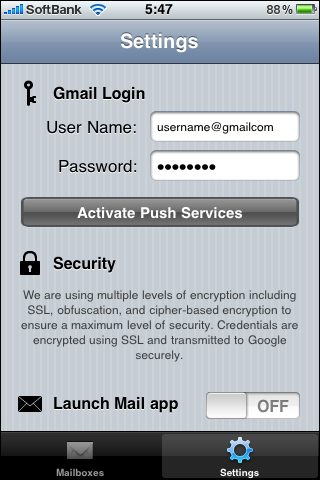
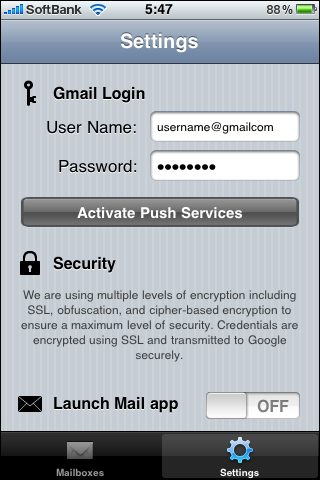
PushGmailを起動するといきなりSetting画面が表示されます。「User Name」にはGmailアカウント(「@gmail.com」が必要)と「Password」を入力して、「Activate Push Services」をクリック。エラーが出なければこれで終わりです(^_^;)。
ここで一点、注意!
Gmail側で「IMAPアクセス」を有効にしておく必要があります。
私はこれをOFFにしていたため、エラーで何度もはじかれてしまいました。設定方法はGmailの[設定]→[メール転送とPOP/IMAP]→[IMAPアクセス]の[IMAPを有効にする]のラジオボタンをONにして「変更を保存」です。
一番下の「Lanch Mail app」はメール受信後の動作を指定します。
- OFF →PushGmail内蔵のブラウザでGmailをウェブ表示
- ON →iPhoneのMailアプリを起動
私はOFFにして、ウェブで確認することとします。
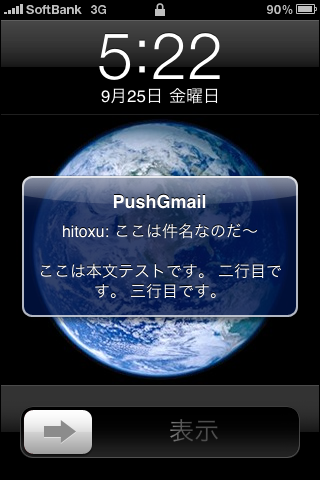
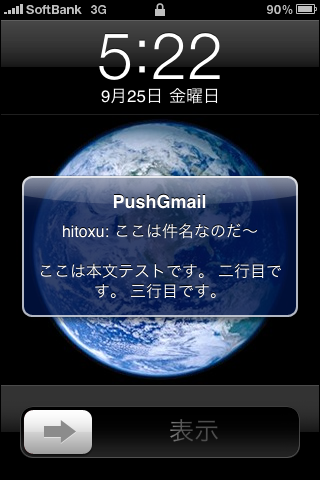
メールが着信すると10秒程度でこのようなPOP画面で通知され、通常のメールとは違う音で知らせてくれます。(音の設定はできないようです。)iPhoneがロック中でも上の写真のようにちゃんと表示され、ロックを解除するとPushGmailが起動し、ウェブでメールを確認できてとても便利。(本来のPushの動きではないのですが、ストレス無く使えます。)
ここで一点、便利なTipsをご紹介。
メールが多すぎて都度通知されるのがうっとうしい!と思われる方も多いのでは無いでしょうか?私がまさにそれで会社のメールにはDMや業務連絡など速報性を要さないメールもたくさん来ます。これらは通知はしたくないのです。
これは、PushGmailの機能ではなくて、Gmailのフィルタ機能を使うことで対応が可能です。PushGmailでは受信トレイに入ってきたメールをPush通知する仕様のようなので、これを逆に利用してやります。
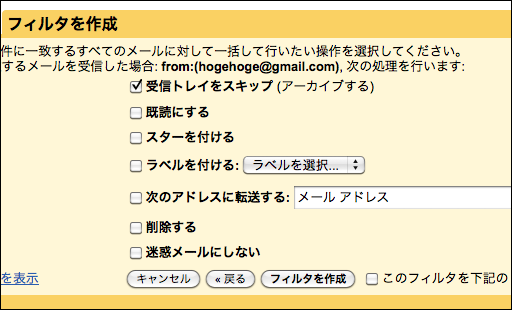
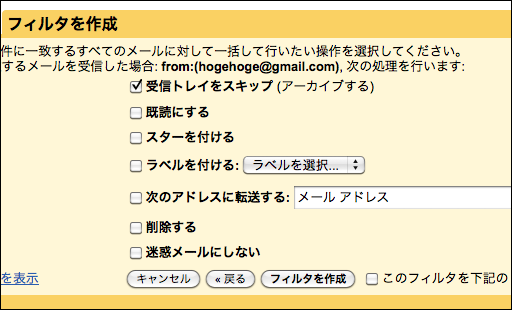
Gmailの[設定]→[フィルタ]で、条件を指定してやります。(いろんな条件を設定できるのでいろいろ試してみてください。)ポイントは「受信トレイをスキップ(アーカイブする)」という部分。これをしてやればPushGmailで通知はされなくなります。
ただし、当然ですが「受信トレイ」にメールが残らないので必要に応じて、ラベルも一緒に付けておくか、すべてのメールで確認をするようにしましょう。
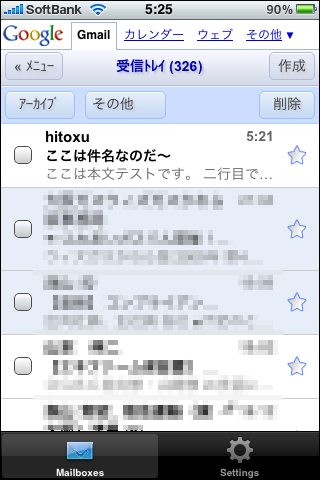
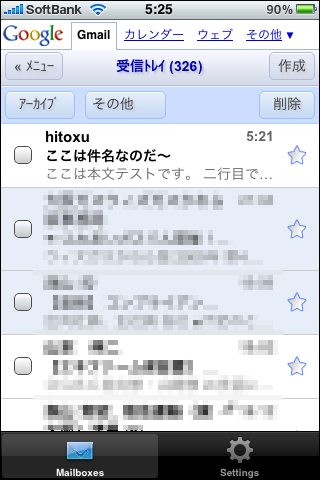
PushGmail内蔵のブラウザでGmailを確認した画面です。Safariと同じ感じですね(^_^;)。
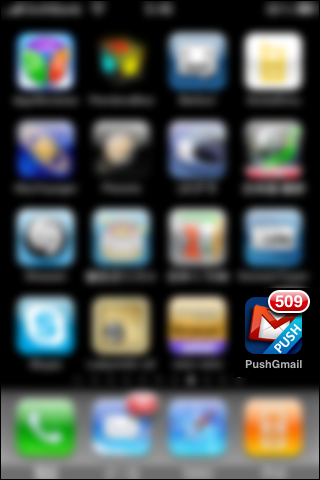
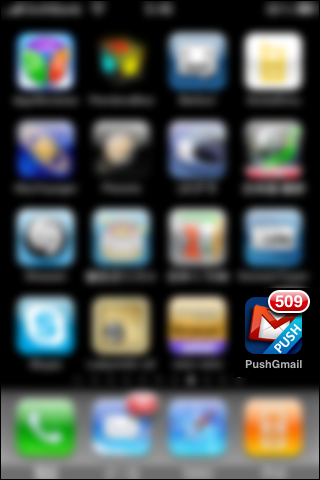
こんな感じで未読数も表示されるので、分かりやすいですね。
以上、何だか想像以上に素晴らしい「PushGmail」。なんと言っても115円というのが嬉しいです。GmailのPush通知にがっかりされた方は一度試してみてはいかがですか!!?
余談ですが、iPhoneアプリの115円という価格は危険ですね?(^_^;)。ついつい気軽にポチってしまいます……(*^_^*)。でもその分新しい発見も多く楽しめるのですけれどね♪(結局、新しいもん好きなんやな?っとつくづく実感(^_^;))


